
DELL のモニターを買いました
Dell のノート PC を購入したときに、Rewards ということで Dell のオンラインサイトで利用できるポイントが提供されます。今年は Dell Pro 13 Premium と甥っ子のためにももう一台購入したためポイントを獲得できたので、そのポイントを利用してモニターを買い換えました。
利用する条件を整理
以前もデュアルモニターの環境を準備していたのですが、古い方のディスプレイが壊れてしまい 27 インチディスプレイ1台体制になっていました。もう一度デュアルモニターの環境に戻す際に、以下のポイントを改善したいと考えていました。
- USB-C にノート PC を接続すれば、それだけでデュアルモニター環境になる
- ノート PC に対する給電もディスプレイからできる
- OS に関しては Windows と macOS 両方で対応ができる
- 日ごろはデスクトップ PC とつないで利用できる
実は以前の環境の時は、MacBook Pro を利用していたので HDMI と USB-C の両方を利用してデュアルの環境を作っていました。しかしながら、新しい MacBook Air で HDMI を利用するとなると、何らかのアダプタが必要になります。それは避けたい、ということです。
モニターのスペック
実際に選択をする際には、27 インチのモニター(それ以上大きいと置くところがない)、解像度に関しては 4K のモニターを探すことになります。そして USB-C で給電、同じケーブルでデュアルモニターの環境を作るためには、モニターをデイジーチェーンの形でつなげる必要が出てきます。
今回は、ポイントを使って購入するため Dell で購入するのは確定しているので、Dell でこの条件をクリアしたモニターは1種類だけとなり、購入するものは決まりました。
現在の配置
机の上に置いているディスプレイの状況はこんな感じにしています。

左側のモニターの正面に私は座っていて、右側のディスプレイにはメールやチャットなどの環境を配置、何か通知があればちらっと見るのですが、メインの環境は正面の Dell のモニターという形になります。
USB-C のケーブルを前に1本出しており、それにさせば Dell のマシンも MacBook Air もデュアルディスプレイで動きます。Dell から LG に対して1本 USB-C のケーブルが繋がっている形です。
日ごろの利用としては、デスクトップの PC を USB-C 以外のポートにグラフィックボードから接続していて、席について PC に電源を入れれば上記の画像のような環境の完成です。
右側に置いているモニターを縦置きにすることで、縦長のサイトをざっと見る時にはブラウザを右側にもっていって縦に伸ばす、という形でスクロールしなくても見える範囲を増やすことができました。また画面が狭いので最小化して、という形ではなく、比較的頻度よく利用するアプリを右側において、メールを書くとか必要な時には Dell のモニターに持ってきて作業、ということができています。
ちなみにこのモニターですが、USB-A とか USB-C のポートが左下にも隠れています。
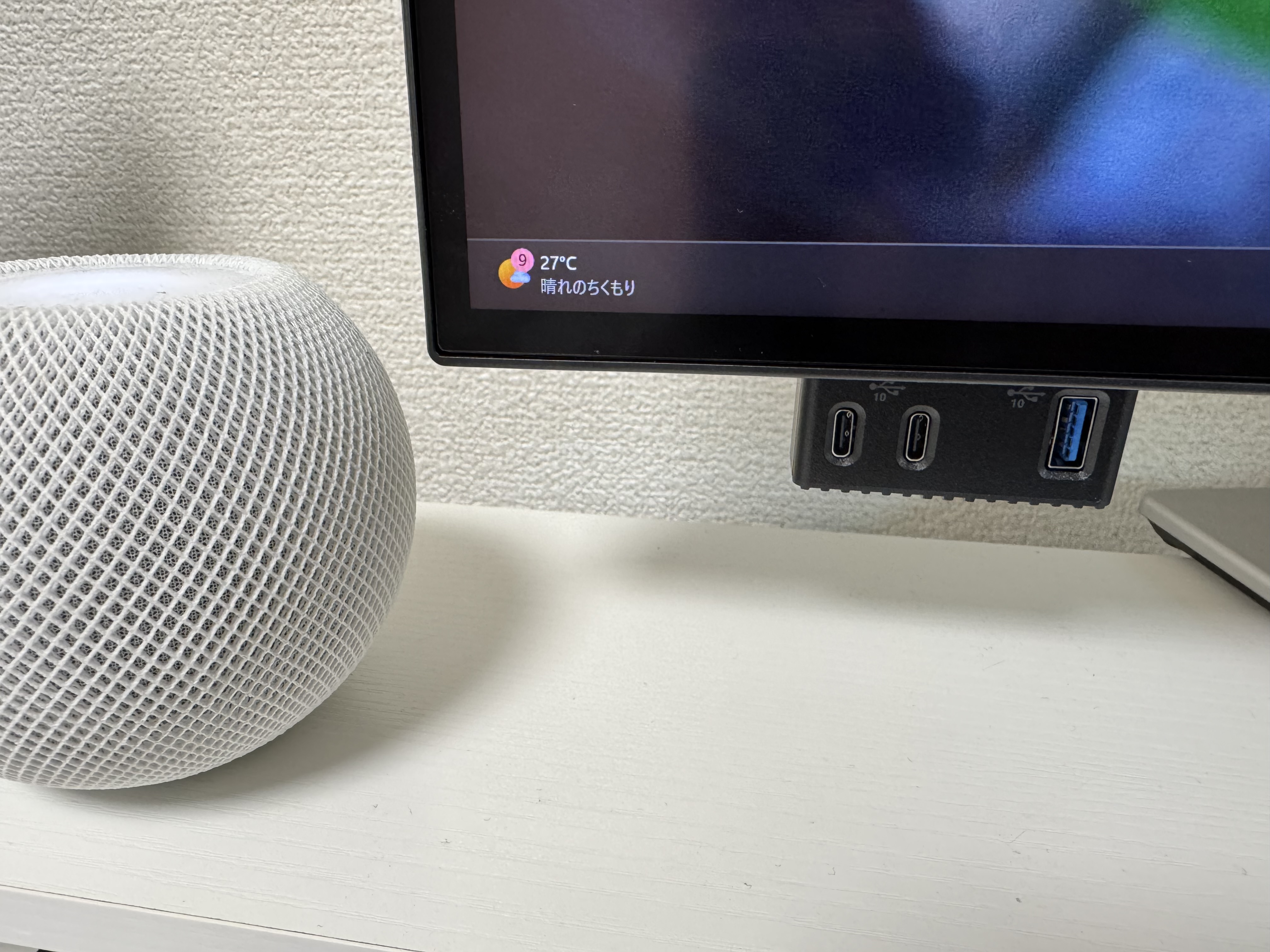
このモニター自体が USB ハブ的な動きをするため、机の上を這うケーブルの数を減らすことができました。
条件をクリアしただけでなく、このハブの機能が思ったよりも使い勝手がいいので、いい買い物をしたなと思っています。
